Cómo desinstalar una App Android [Guía 2023]
Las Apps son la vida de un teléfono Android, con ellas podemos divertirnos, trabajar, pagar las cuentas, personalizar el teléfono, comunicarnos, entre un millón de cosas mas, es por esto que siempre instalamos muchas aplicaciones, pero cuando ya no queremos una, ¿Cómo desinstalar una App Android? En esta guía te mostramos 4 opciones para desinstalar App Android.
En nuestro teléfono solemos acumular y instalar muchas App, unas útiles y otras que ya no usamos tanto, incluso hay muchas que ocupan un gran espacio de memoria en nuestro teléfono y terminan sin cumplir nuestras expectativas en cuanto a su funcionamiento.
De esta manera llega el momento que debemos hacer una limpieza de App, liberar la memoria del teléfono y desinstalar aplicaciones Android que ya no usamos, para hacer esto tenemos algunas opciones que serán descritas en esta guía, así que continua leyendo para aprender 4 maneras de desinstalar App Android con facilidad.
También puedes interesar: Cómo recuperar contactos borrados en Android [5 soluciones]
Cómo desinstalar una App de Android desde Google Play
Google Play es la tienda de aplicaciones para los dispositivos con sistema operativo Android, y desde ella podemos instalar muchas aplicaciones y desinstalarlas también, para borrar aplicaciones. Pero con este método solo puede desinstalar el software uno por uno, si desea desinstalar App Android por lotes, lea la parte 4.
Sigue estos pasos:
Paso 1Ingresa a la aplicación Google Play, debes tener una cuenta Google registrada en el teléfono, de lo contrario la aplicación te solicitara tu dirección de correo Gmail y contraseña para poder acceder a la tienda.
Paso 2 Toca el botón de la esquina superior izquierda para acceder a las opciones en tu cuenta de Google Play.
Paso 3 Selecciona Mis apps y juegos.
Paso 4 Selecciona la ficha Instaladas, te aparecerán todas las Apps que tienes instaladas en el dispositivo, ubica y selecciona la aplicación que deseas desinstalar.
Paso 5 Una vez abierta la pagina de la aplicación .selecciona desinstalar y espera que se complete el proceso.
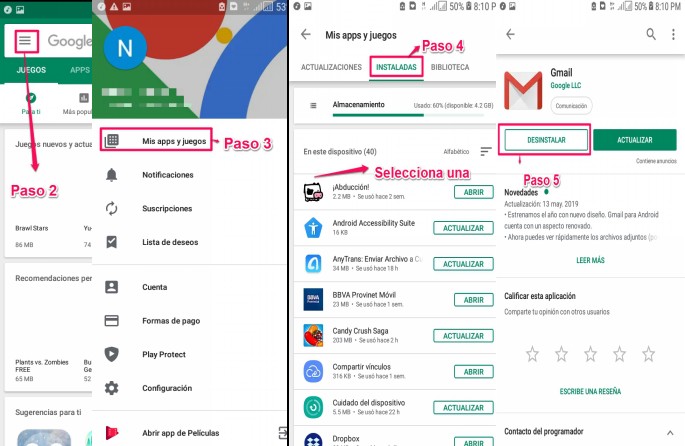
Desinstalar aplicaciones Android desde Google Play
Si deseas desinstalar más de una aplicación debes hacerlo una por una, además debes tener acceso a internet para poder utilizar esta opción.
Cómo desinstalar una App de Android desde el Teléfono directamente
Puedes borrar tus aplicaciones desde el teléfono directamente, para esto debes seguir estos pasos.
Paso 1 Ubica la aplicación qué quieres desinstalar de tu Android
Paso 2 Mantén presionada la aplicación para que te aparezca un menú de opciones para esa aplicación.
Paso 3 Selecciona desinstalar.
Paso 4 Confirma que deseas eliminar la App.
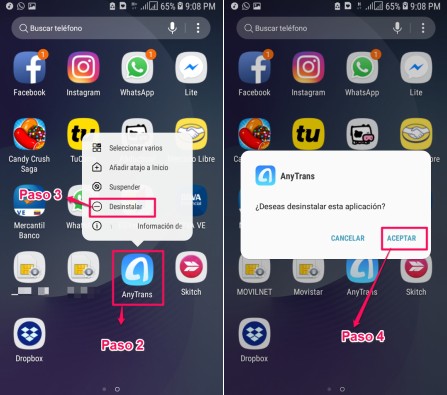
Desinstalar una App de Android desde el Teléfono
Solo puedes eliminar una aplicación a la vez con este método, si quieres eliminar otra deberás repetir el procedimiento.
Cómo desinstalar aplicaciones Android desde su notificación
El tercer método es que cuando recibamos una notificación de la aplicación, podemos elegir si desinstalar el software. Mantenga presionada la notificación y vaya a la configuración de notificaciones. Allí podemos elegir un software, pulsamos en Desinstalar para desinstalar App Android.
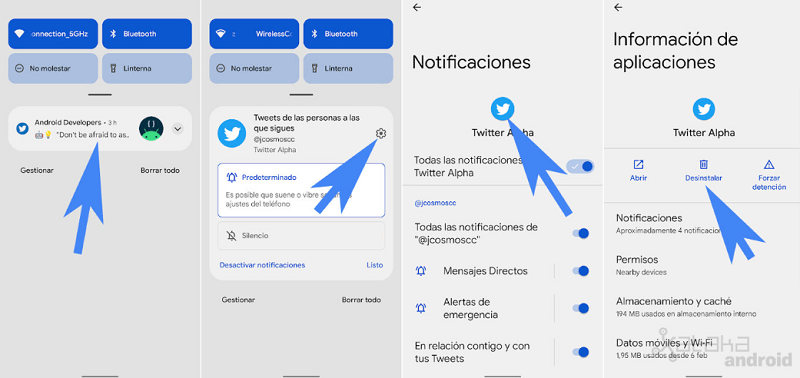
Desinstalar aplicaciones Android desde notificaciones
Cómo desinstalar una App de Android fácilmente
Hemos visto 3 maneras, la desventaja es igual que si quieres desinstalar más de una App, el proceso va a ser complicado. Si quieres hacerlo fácilmente, te recomiendo una herramienta, que se llama DroidKit.
- DroidKit puede gestionar tus dispositivos Android, con que puedes administrar casi todos los datos en tu móviles Android. Además de borrar (desinstalar) App Android por lotes, también puedes pasar archivos entre dispositivos Android, o entre un móvil Android y un ordenador (ambos para PC y Mac), hasta puedes pasar archivos desde iPhone a Android.
- Recupera mensajes y fotos adjuntos eliminados de WhatsApp como archivos, videos, etc. de WhatsApp en muy poco tiempo. Puede obtener una vista previa de estos mensajes y archivos de WhatsApp eliminados antes de seleccionar los que deseas recuperar.
- Además de WhatsApp, también admite la recuperación de otros datos de Android, como fotos, videos, contactos, música, mensajes, etc. Funciona bien con casi todos los modelos de teléfonos y tabletas Android en el mercado ahora.
- Recupera archivos perdidos de su Android con la tasa de éxito más alta de la historiay puede desbloquear un celular sin saber contraseña.
Ahora vamos a ver cómo desinstalar una App de Android fácilmente paso a paso:
Paso 1Descarga DroidKit e instálalo en tu ordenador. Conecta tu Android al ordenador con cable USB. Abre DroidKit.
Paso 2Haz clic en la herramienta Administrador de Datos para gestionar los datos en Android, como borrar aplicaciones o actualizarlas o pasarlas a un ordenador, etc..
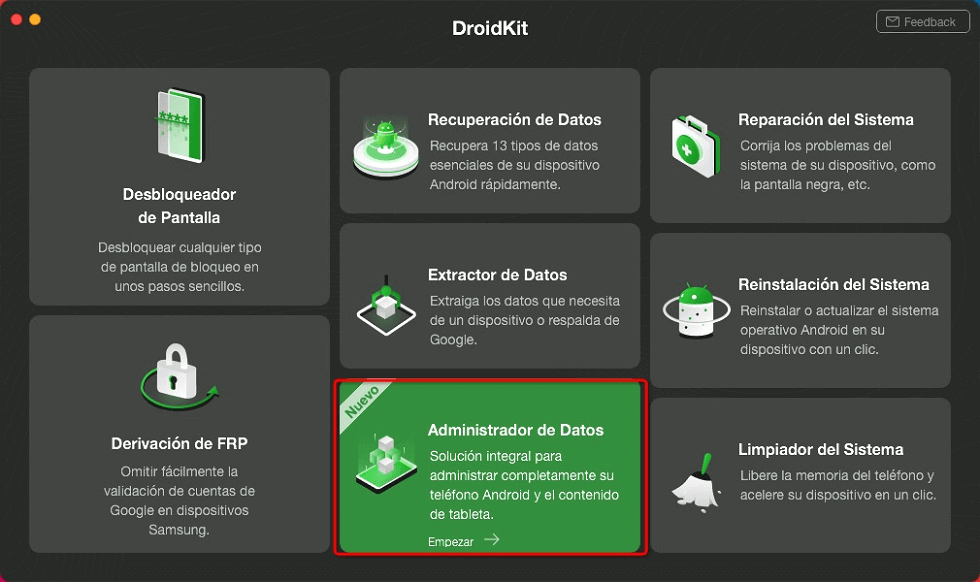
Desinstalar aplicaciones Android – Paso 1
Paso 3Después de conectar tu celular al PC o Mac con éxito, pincha el botón Empezar para continuar.
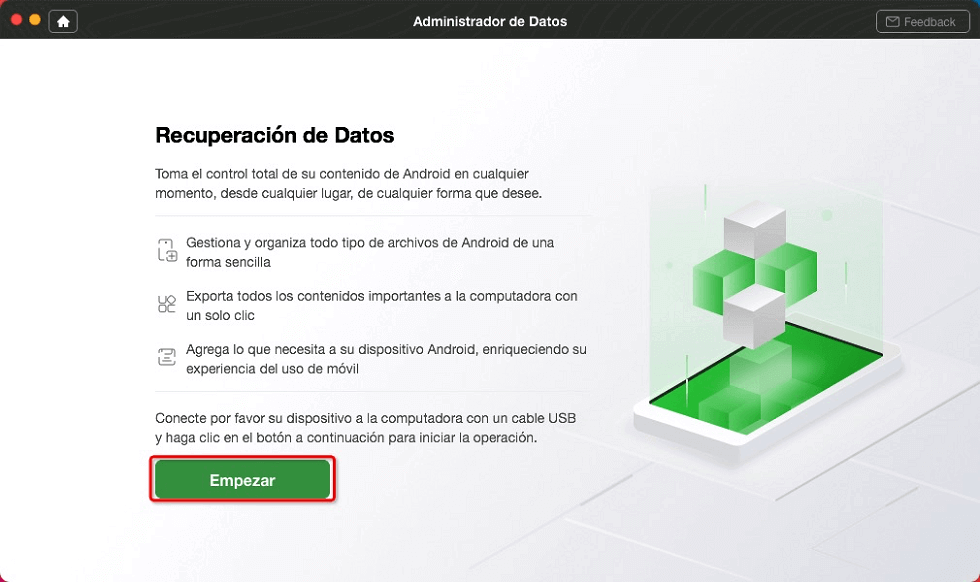
Haz clic en Comenzar para desinstalar App Android – Paso 2
Paso 4Aquí puedes seleccionar 3 modos de administrar tus datos Android, como exportar datos de dispositivo al ordenador, agregar contenido de la computadora al celular o importar, exportar, eliminar archicvos en el dispositivo. Marcamos Apps para desinstalar App Android por lotes.
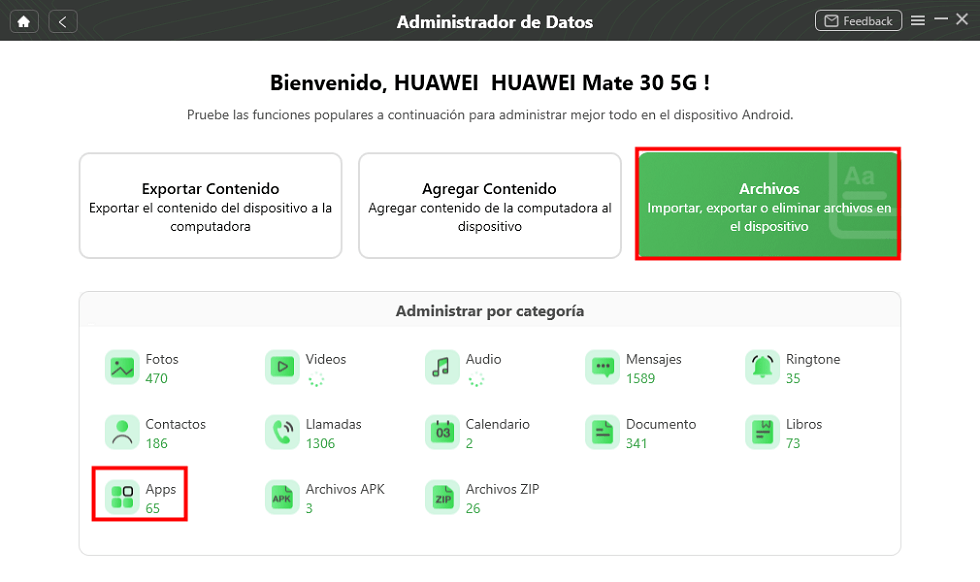
Desinstalar aplicaciones Android – Paso 3
Paso 5Puede seleccionar todas las aplicaciones o selecciona solo una parte de ella para borrar, actualizar o administrar como si quiera.
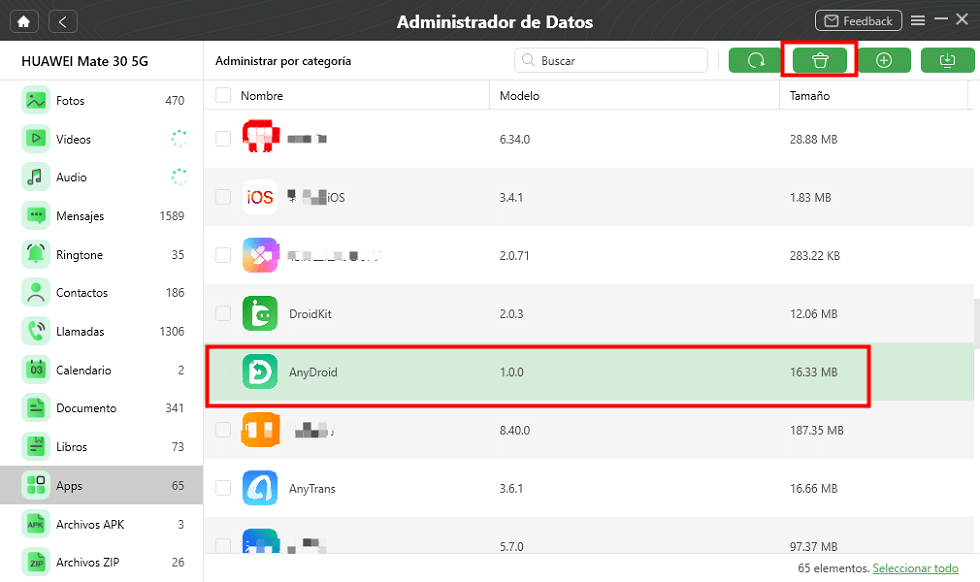
Desinstalar App Android – Paso 4
Paso 6Selecciona Sí para borrar aplicaciones. Ya listo.
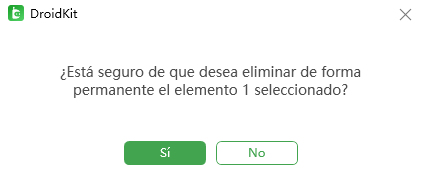
Desinstalar App Android – Paso 6
Conclusión
Con DroidKit podrás manejar todas tus aplicaciones de forma rápida y sencilla, pero no solo podrás manejar las aplicaciones sino todos los archivos y más de 20 tipos de datos que tengas en tu Android, tales como fotos, videos, llamadas, SMS. Además de eso, también funciona para desbloquear bootloader Xiaomi , quita PIN Android, recupera y extrae datos de Android dañado, etc.
Ahora descarga DroidKit y toma el control de todos tus archivos y aplicaciones con facilidad.
DroidKit – Desinstalar App Android
- Desinstalar aplicaciones Android por lotes con solo 1 clic.
- Tranferir datos de celular a PC para hacer una copia de seguridad.
- Desbloquear tu celular sin contraseña y omitir la cuenta Google con facilidad.
- Recuperar datos perdidos sin respaldo.
Descargar Gratis100% Clean & Safe
Descargar Gratis100% Clean & Safe
Producto-relacionado preguntas? Contacta nuestro equipo de soporte para soluciones rápidas >





